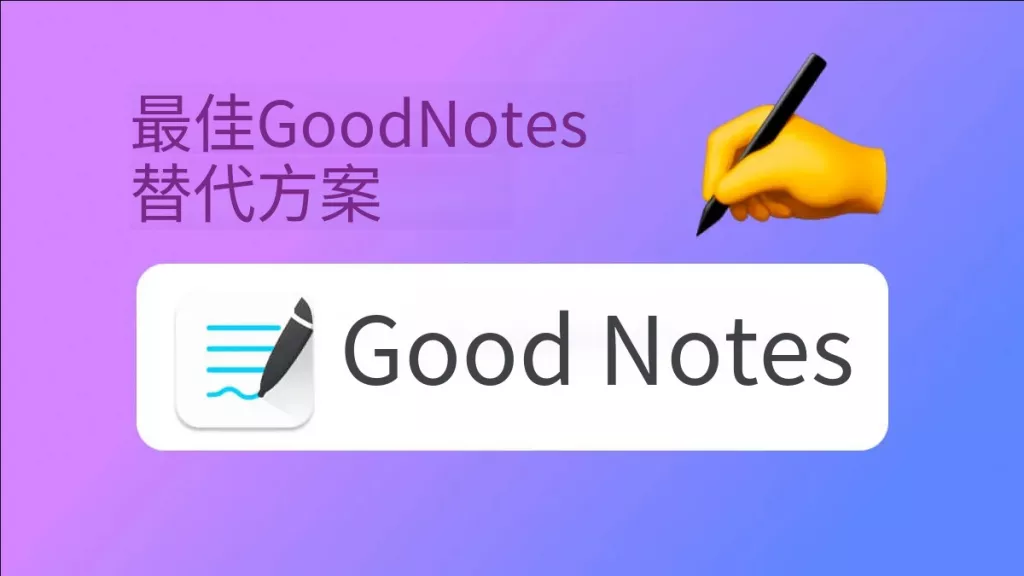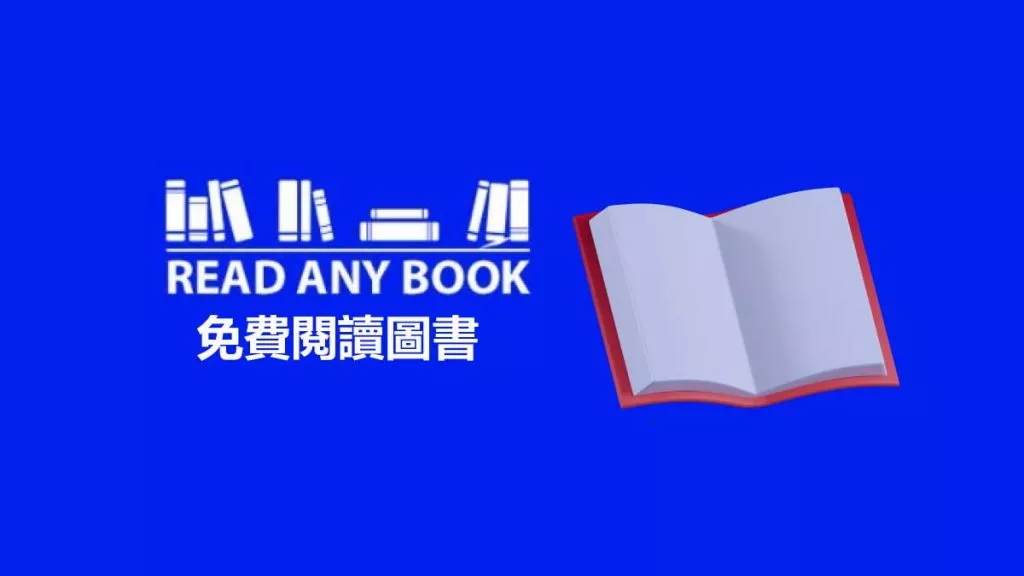PDF文件的元數據提供了幾個有趣的特性,例如 PDF 文件的名稱和創建者的姓名、用於建立文件的應用程式、文件的建立日期和時間、上次編輯的特定時間等。今天,我們就給大家介紹一下查看PDF文件的元數據的方法和步驟。
第 1 部分:元數據由哪些部分組成?
「PDF 元數據」是指可以在文件屬性內搜尋並描述其主題的資訊,理想情況下,PDF 資訊應盡可能精確且詳細,以便於搜尋。
構成元數據的一些元素如下:
- 作者
作者資訊重點關注文件的作者。然而,根據 HHS 的指導方針,作者應該是論文來源的部門、辦公室等,而不是單一個人。
- 關鍵字
關鍵字的使用對於提高文件的線上搜尋能力至關重要。如果您不確定要使用什麼,請考慮使用文件標題、主題和部分標題中的基本術語作為關鍵字。
- 標題
文件的標題應簡短且準確地描述,該標題與文件名稱不同。標題資訊對於可訪問性是必需的。
- 主題
雖然標題清楚地說明了論文的主題,但該主題可能有助於提供更多準確的資訊。 HHS 對此主題的限制比標題更少。
- 語言
文本的語言是元數據的最後一個重要組成部分。所有輔助功能指南都要求說明文件的語言,並且必須正確完成,以便當使用輔助技術閱讀 PDF 時,它會使用書寫文字的語言來進行閱讀。
第2部分:如何查看PDF元數據?
UPDF是有效查看 PDF 文件元數據的最令人滿意且經濟的解決方案。由於其理想的功能和可用的可能性,UPDF 是一個多功能 AI 智慧 PDF 編輯軟件,同時支援 Windows、Mac、Android 和 iOS 作業系統。
下面,讓我們看看如何使用 UPDF 查看 PDF 元數據,請按照以下步驟操作:
- 步驟 1.點擊下面的下載按鈕下載 UPDF,開啟 UPDF 並開啟要在其中查看元數據的 PDF 檔案。
Windows • macOS • iOS • Android 100% 安全性

- 步驟2.現在,點選“檔案”,然後點選“內容”,您可以在此處查看 PDF 元數據。

第 3 部分:如何新增和編輯元數據到 PDF 檔案?
UPDF 不僅允許您查看 PDF 元數據,還可以將元數據新增至 PDF 檔案。讓我們看看逐步指南。
- 步驟 1.使用 UPDF 開啟 PDF。像第 2 部分步驟一樣,點擊左上角的「檔案」>「屬性」選項。
- 步驟2.在「描述」標籤下,您可以新增和編輯標題、作者、主題和關鍵字。

- 步驟 3.完成後,您可以儲存更改的檔案。您只需點擊右側面板「另存為其他」按鈕上的「儲存」圖示即可。
第 4 部分:元數據如何儲存在 PDF 檔案中?
在 PDF 檔案中新增元數據的方法有多種:
從 1.0 版開始,資訊字典已成為 PDF 的一部分。文件資訊條目的集合,只是由鍵和相應值組成的簡單資料對,用於儲存有關 PDF 文件的通用資訊。 PDF 1.1 及更高版本中的八個預填預設鍵如下:
- 作者是撰寫該文件的人。
- 建立日期是文件首次產生的時間和日期。
以下欄位是必要的:
- 主題是文檔的內容。
- 標題是文檔的標題。
- 關鍵字可以用逗號分隔。
- 修改是最近的更新日期和時間。
不允許使用其他數據;值只能是文字。應用程式可以向資訊字典貢獻獨特的資料集。
自 PDF 1.4 (2001) 以來,元數據流是第二種更複雜的技術,可用於將元數據嵌入 PDF 檔案中。文件的物件(例如字體或圖片)或整個文件可能被元數據流覆蓋。其結構基於XMP(可擴充元數據平台)。 Adobe 創建了 XMP 技術來在文件中包含資訊。它是一個 ISO 標準,也可用於其他檔案類型,例如 JPG 或 SVG (ISO 16684-1)。 XMP 資料包可能包括名稱-值對的簡短列表,類似於資訊字典。但是,資料也可以嵌套,並且可以使用命名空間來協調其組織。 XMP 資料可以被壓縮以使檔案更小,因為它被合併到流中。
PieceInfo 字典(當您將作品另存為 PDF 時,Illustrator 和 Photoshop 使用該字典來獲取特定於應用程式的資料)、物件資料(或使用者屬性)和測量屬性是插入元數據的不同方法。您可以使用 Adobe Acrobat 提供帶有相關描述的頁面名稱或標籤。此類頁面標籤是頁面層級的元數據,因為它們可以識別頁面是否在雜誌的索引或體育部分中。
第 5 部分:強大且高效的 PDF 元數據閱讀器
強大的PDF 編輯器可讓您快速使用 PDF 文件的多種功能,以便您可以學習使用 UPDF 高效管理 PDF 文件的技巧。專業人士可以透過創新和精明的想法為塑造數位世界做出貢獻,同時幫助許多消費者。 UPDF 致力於始終超越目前市場上任何 PDF 編輯程序,同時確保成為個人和專業用途的非常易於使用的工具的領先地位。

UPDF 團隊的主要目標是透過 PDF 管理解決方案為消費者提供經濟高效的替代方案,以取代昂貴、低效的軟體。下面我們就來了解UPDF的特色和優勢。
UPDF的特點
- 編輯 PDF 中的文本,或編輯圖像、連結、浮水印、背景、頁首和頁尾。
- 使用文字方塊、貼紙、筆記、鉛筆、形狀、文字標註、圖章、簽名等多種工具對PDF 進行註釋。
- 新增、取代、擷取、分割、旋轉、重新排序和刪除 PDF 頁面
- 將 PDF 轉換為 Word、Excel、PPT、HTML 等。反之亦然。它還可以批量轉換和創建 PDF。
- 利用 AI 功能翻譯、總結、重寫和解釋 PDF 內容。
UPDF的優勢
UPDF 有許多替代方案,但我們將重點關注其主要優點。
- 與市場上的其他編輯器相比,UPDF 為您提供了出色的使用者體驗。
- 你會變得更有效率,任務也會更快完成。
- UPDF是一個用戶友好的軟體,即使您沒有PDF編輯經驗也可以使用它。
- 這個 PDF 編輯器速度很快且完全值得信賴。它是一個通用的 PDF 解決方案,可讓您修改 PDF 圖像、文字和連結。您始終可以信賴這個 PDF 編輯程式!
- 每個作業系統都與 UPDF 相容。 UPDF 支援 Windows、Mac、iOS 和 Android 等作業系統。 UPDF 已完全且明確地批准在任何作業系統上使用。
如果我們仔細檢查網路上可用的 PDF 編輯器,我們會感到失望,因為它們都有一定的缺點。這個快速的軟體有很多功能和組件。 PDF 編輯器是如此令人驚嘆,您不會浪費太多時間使用它。你馬上就會得到結果。這不僅令人愉快。相反,使用 UPDF 很有用。透過在應用程式中稍稍瀏覽一下,您可以立即找到選擇。
如果您覺得 UPDF 是正確的選擇,可以點擊下方的下載按鈕下載 UPDF。如果您對 UPDF Pro 價格有興趣,請在此處查看。
Windows • macOS • iOS • Android 100% 安全性
第六部分:查看PDF元數據常見問題
1. 如何在 Mac 中查看 PDF 文件的元數據?
您可以透過以下幾個步驟在 Mac 上使用 UPDF 查看 PDF 中的元數據:
- 步驟1:開啟UPDF並匯入PDF檔案。
- 步驟2:點選左上角的「檔案>屬性」。現在您可以查看 PDF 元數據。
2. 如何找出PDF元數據?
透過以下方式尋找 PDF 元數據:
“開啟 UPDF > 選擇檔案 > 屬性”,然後選擇“描述”標籤。若要查看文件的所有嵌入元數據,請選擇「高級」標籤。
3. 元數據有什麼用?
元數據用於:
- 網頁
- 影片
- 電腦檔案
- 關聯式資料庫
- 圖片
- 試算表
- 音訊檔案
4. 如何從 PDF 中刪除元數據?
若要使用 UPDF 刪除元數據:
- 按一下「檔案 > 屬性」以查看 PDF 元數據。
- 現在您可以在「描述」標籤中刪除 PDF 元數據。
結論
元數據是支援 PDF 文件的資訊。它不是您可能正在閱讀的任何文件或網頁的重要部分。相反,它包含文件或網站的詳細資訊。根據文件類型,此資訊通常隱藏在程式碼中,甚至可以透過設定選單存取。
UPDF 是最好的 PDF 閱讀器之一,除了提供查看元數據的選項之外,UPDF 還提供讀取、更新和刪除 PDF 文件中的資訊的機會。
Windows • macOS • iOS • Android 100% 安全性
 UPDF
UPDF
 Windows
Windows Mac
Mac iPhone/iPad
iPhone/iPad Android
Android UPDF AI 在線
UPDF AI 在線 UPDF 數位簽名
UPDF 數位簽名 PDF 閱讀器
PDF 閱讀器 PDF 文件註釋
PDF 文件註釋 PDF 編輯器
PDF 編輯器 PDF 格式轉換
PDF 格式轉換 建立 PDF
建立 PDF 壓縮 PDF
壓縮 PDF PDF 頁面管理
PDF 頁面管理 合併 PDF
合併 PDF 拆分 PDF
拆分 PDF 裁剪 PDF
裁剪 PDF 刪除頁面
刪除頁面 旋轉頁面
旋轉頁面 PDF 簽名
PDF 簽名 PDF 表單
PDF 表單 PDF 文件對比
PDF 文件對比 PDF 加密
PDF 加密 列印 PDF
列印 PDF 批量處理
批量處理 OCR
OCR UPDF Cloud
UPDF Cloud 關於 UPDF AI
關於 UPDF AI UPDF AI解決方案
UPDF AI解決方案  AI使用者指南
AI使用者指南 UPDF AI常見問題解答
UPDF AI常見問題解答 總結 PDF
總結 PDF 翻譯 PDF
翻譯 PDF 解釋 PDF
解釋 PDF 與 PDF 對話
與 PDF 對話 與圖像對話
與圖像對話 PDF 轉心智圖
PDF 轉心智圖 與 AI 聊天
與 AI 聊天 PDF 轉成 Word
PDF 轉成 Word PDF 轉成 Excel
PDF 轉成 Excel PDF 轉成 PPT
PDF 轉成 PPT 使用者指南
使用者指南 技術規格
技術規格 產品更新日誌
產品更新日誌 常見問題
常見問題 使用技巧
使用技巧 部落格
部落格 UPDF 評論
UPDF 評論 下載中心
下載中心 聯絡我們
聯絡我們